দ্য ' অবস্থান উপলব্ধ নেই ” ত্রুটি নির্দেশ করে যে আপনি যে ফাইল/ফোল্ডারটি অ্যাক্সেস করার চেষ্টা করছেন সেটি অ্যাক্সেসযোগ্য নয়। তাছাড়া, নির্দিষ্ট ফাইল/ফোল্ডার খোলার জন্য আপনার কাছে পর্যাপ্ত প্রশাসনিক সুবিধা নেই। অন্যান্য কারণগুলির মধ্যে দূষিত সিস্টেম ফাইল, হার্ড ড্রাইভে খারাপ সেক্টর বা দূরবর্তী পদ্ধতি কল পরিষেবা সাড়া না দেওয়া অন্তর্ভুক্ত থাকতে পারে। উল্লিখিত ত্রুটি সাধারণত যখনই উইন্ডোজ চালু হয় তখন পপ আপ হয়।
এই লেখাটি উল্লিখিত সমস্যা সমাধানের জন্য বিভিন্ন পদ্ধতির ওভারভিউ করবে।
'অবস্থান উপলব্ধ নয়' ত্রুটিটি কীভাবে ঠিক করবেন?
এখানে, আমরা কিছু পন্থা তালিকাভুক্ত করেছি যা উল্লিখিত ত্রুটি সমাধানের জন্য অনুসরণ করা যেতে পারে:
-
- নিরাপদ মোড সক্ষম করুন
- ফাইল/ফোল্ডারের মালিকানা নিন
- ব্যবহারকারীকে ফাইল/ফোল্ডারের সম্পূর্ণ নিয়ন্ত্রণ দিন
- CHKDSK স্ক্যান চালান
- RPC পরিষেবা পুনরায় চালু করুন
ফিক্স 1: নিরাপদ মোড সক্ষম করুন
নির্দিষ্ট সমস্যা মেরামত করার প্রথম পদ্ধতি হল সক্ষম করা নিরাপদ ভাবে ' মোড. নিরাপদ মোড সক্ষম করা ত্রুটি সংশোধন করার সময় সিস্টেমটিকে গুরুতর ক্ষতি থেকে রক্ষা করবে৷
ধাপ 1: স্টার্ট-আপ সেটিংস চালু করুন
-
- প্রাথমিকভাবে, সিস্টেমটি পুনরায় চালু করুন।
- সিস্টেমটি পুনরায় চালু করার পরে, চাপুন ' F8 ' বোতাম ঘন ঘন ' পর্যন্ত উন্নত বিকল্প 'স্ক্রিন প্রদর্শিত হবে।
- দিকে এগিয়ে যান ' সমস্যা সমাধান>উন্নত বিকল্প>স্টার্টআপ সেটিংস 'পাথ এবং 'এ ক্লিক করুন আবার শুরু 'বোতাম:
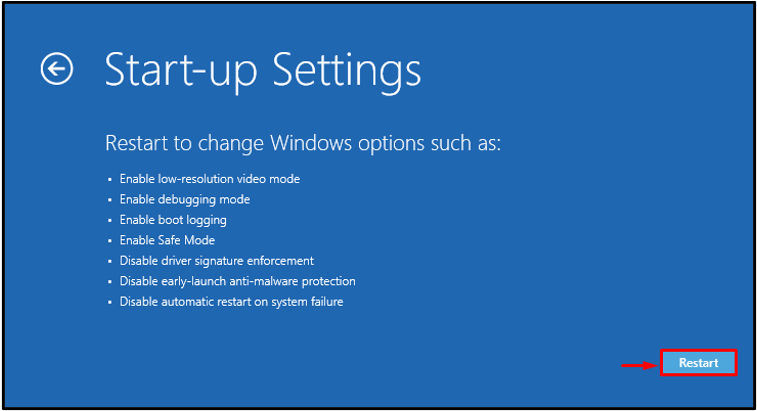
ধাপ 2: নিরাপদ মোড সক্ষম করুন
এখন, চাপুন ' F4 নিরাপদ মোডে বুট করার বোতাম:
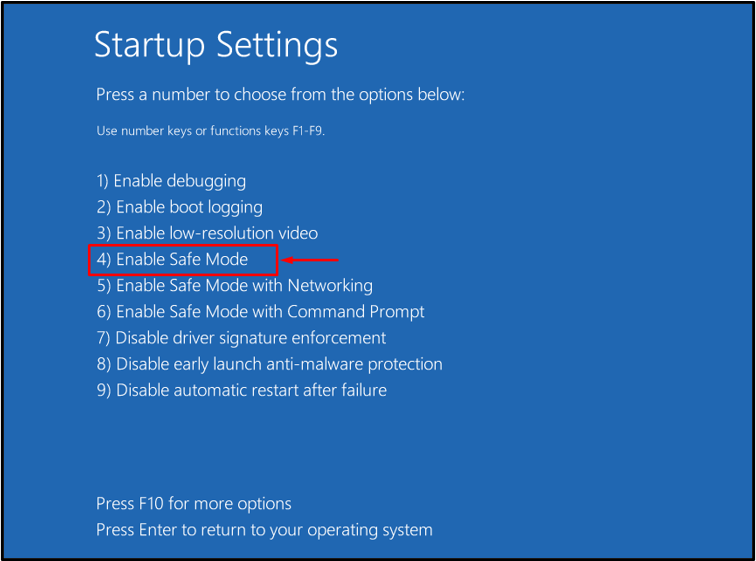
ফিক্স 2: ফাইল/ফোল্ডারের মালিকানা নিন
হয়তো আপনার কাছে ফাইল/ফোল্ডার খোলার প্রশাসনিক অধিকার নেই; এজন্য আপনি এই ত্রুটির সম্মুখীন হচ্ছেন। এই ধরনের পরিস্থিতিতে, প্রদত্ত পদক্ষেপগুলি অনুসরণ করে মালিকানা নিন।
ধাপ 1: সিএমডি চালু করুন
প্রথমে খুলুন ' কমান্ড প্রম্পট উইন্ডোজ স্টার্ট মেনুর মাধ্যমে:
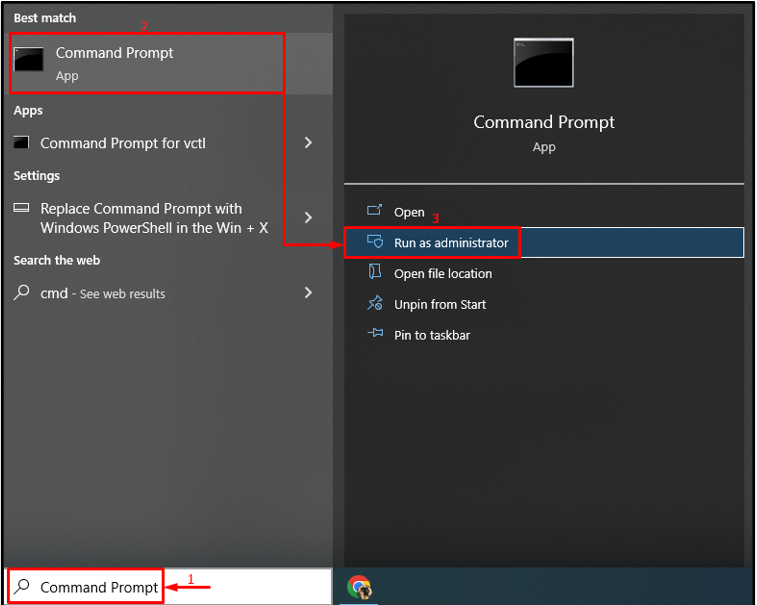
ধাপ 2: মালিকানা নিন
ফাইল/ফোল্ডারের মালিকানা নিতে নীচের কমান্ডটি চালান:
> cmd.exe / গ গ্রহণ / চ 'সি:\সিস্টেম ভলিউম তথ্য\*' / আর / ডিওয়াই && icacls 'সি:\সিস্টেম ভলিউম তথ্য\*' / অনুদান:আর সিস্টেম:এফ / টি / গ / এল
এখানে ' takeown /f ' কমান্ডটি ফাইল/ফোল্ডারের মালিকানা নিতে ব্যবহৃত হয়:
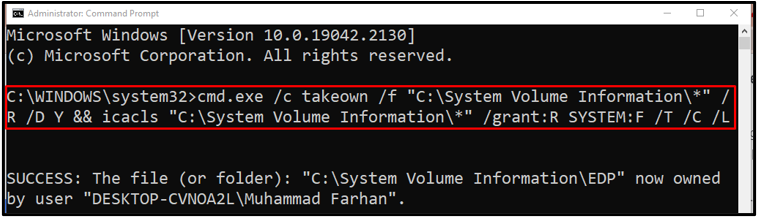
ফিক্স 3: ব্যবহারকারীকে ফাইল/ফোল্ডারের সম্পূর্ণ নিয়ন্ত্রণ দিন
ব্যবহারকারীকে সম্পূর্ণ অধিকার দিয়ে নির্দিষ্ট সমস্যাটিও ঠিক করা যেতে পারে। এটি করার জন্য, প্রদত্ত পদ্ধতিটি দেখুন।
ধাপ 1: ফোল্ডার/ফাইল বৈশিষ্ট্য চালু করুন
প্রথমে, ফোল্ডার/ফাইলটি সনাক্ত করুন, এটিতে ডান ক্লিক করুন এবং ' নির্বাচন করুন বৈশিষ্ট্য ”:
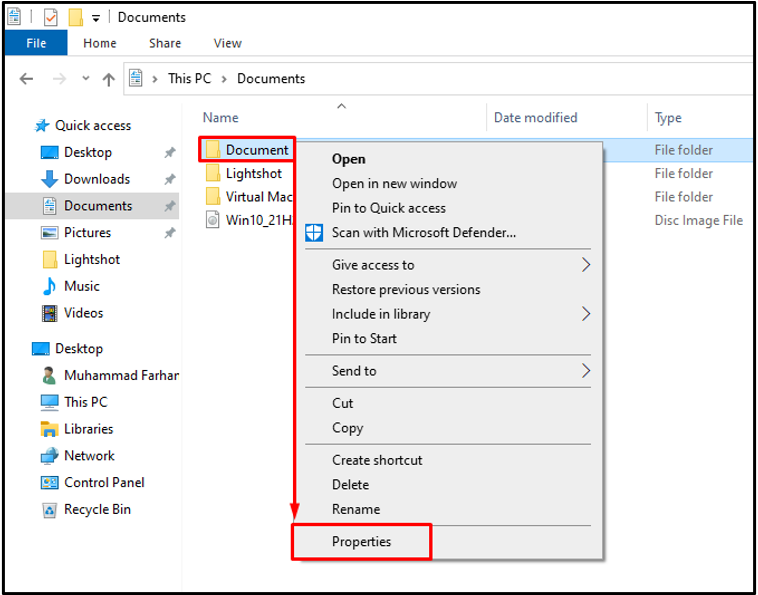
ধাপ 2: অনুমতি সম্পাদনা করুন
'এ যান নিরাপত্তা 'ট্যাব। পছন্দ করা ' সবাই গ্রুপ বা ব্যবহারকারীর নাম হিসাবে এবং ক্লিক করুন ' সম্পাদনা করুন 'বোতাম:
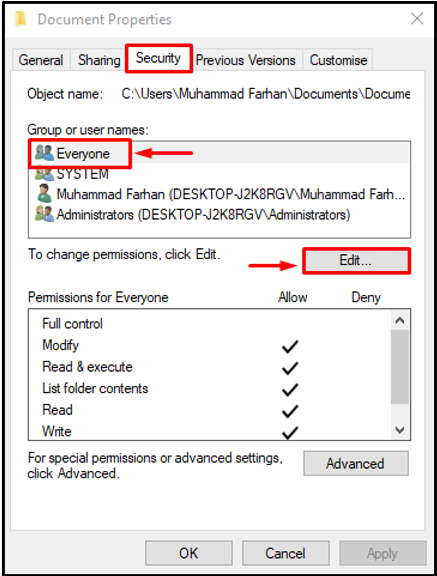
ধাপ 3: সবাইকে সম্পূর্ণ নিয়ন্ত্রণ দিন
পছন্দ করা ' সবাই ', ' চিহ্নিত করুন সম্পূর্ণ নিয়ন্ত্রণ ' চেকবক্স, এবং ' চাপুন ঠিক আছে 'বোতাম:
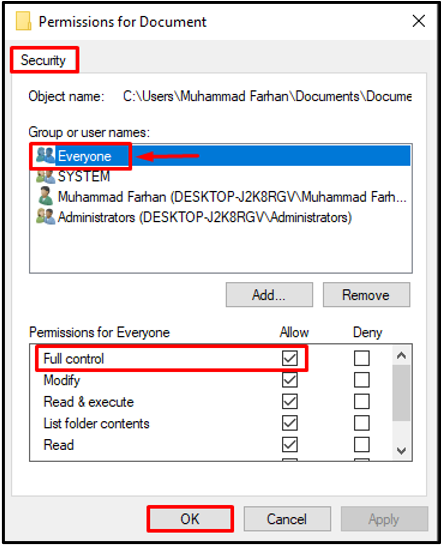
ফিক্স 4: CHKDSK স্ক্যান চালান
দ্য ' অবস্থান উপলব্ধ নয় ডিস্কে খারাপ সেক্টরের কারণে ত্রুটি ঘটেছে। অতএব, একটি chkdsk স্ক্যান চালানো এটি ঠিক করতে সাহায্য করবে।
সেই কারণে, লিখুন ' chkdsk খারাপ সেক্টর এবং ডিস্কের জন্য চেক করার জন্য কমান্ড এবং তারপরে তাদের মেরামত করুন:
> chkdsk সি: / চ / r / এক্স
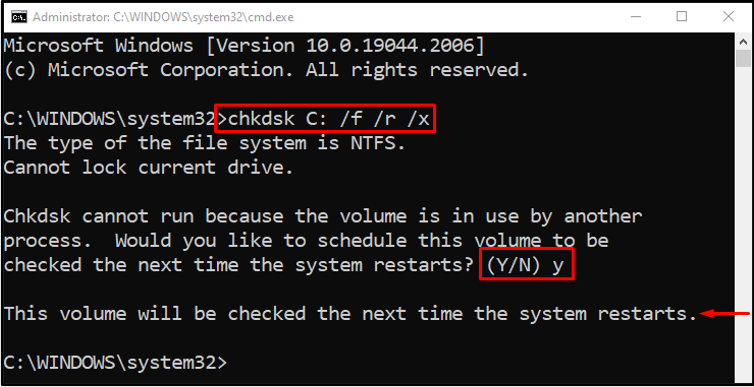
চাপুন ' Y উইন্ডোজের পরবর্তী রিবুটে স্ক্যান শুরু করতে কীবোর্ডে ” বোতাম।
ফিক্স 5: RPC পরিষেবা পুনরায় চালু করুন
আরপিসি (রিমোট প্রসিডিউর কল) পরিষেবাটি অন্য কম্পিউটার বা সার্ভারে অবস্থিত প্রোগ্রামগুলির অনুরোধ করতে ব্যবহৃত হয়।
ধাপ 1: পরিষেবা চালু করুন
প্রথমে খুলুন ' সেবা স্টার্ট মেনুর মাধ্যমে:
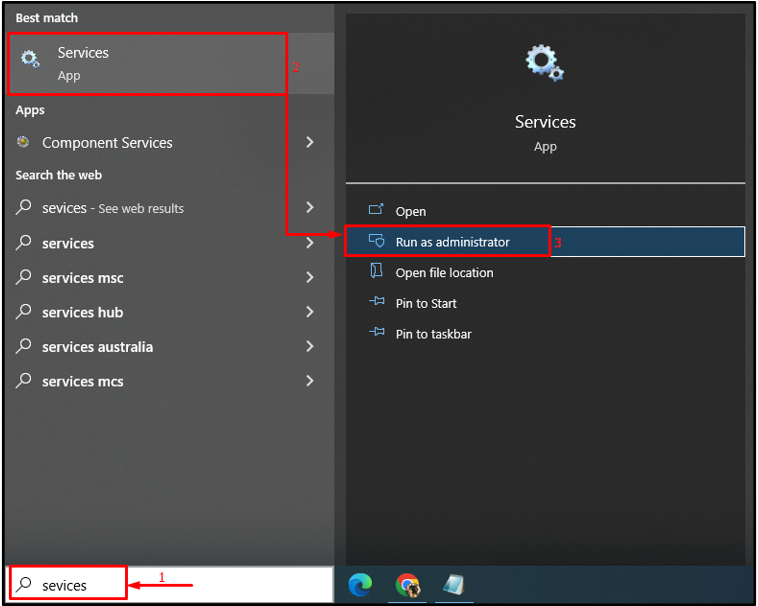
ধাপ 2: RPC বৈশিষ্ট্য চালু করুন
সনাক্ত করুন ' দূরবর্তী পদ্ধতি কল (RPC) 'পরিষেবা এবং এটিতে ডান ক্লিক করুন, এবং নির্বাচন করুন' বৈশিষ্ট্য ”:
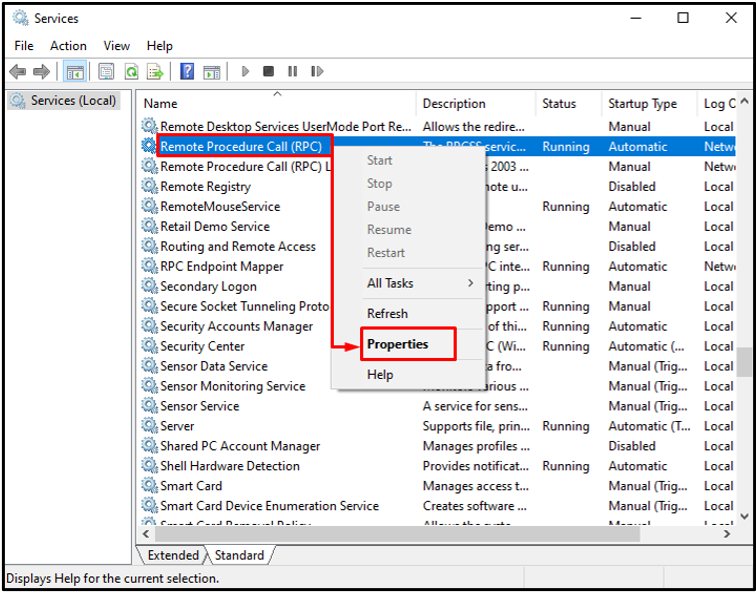
ধাপ 3: RPC পরিষেবা পুনরায় চালু করুন
খোলা ' সাধারণ ' তালিকা. 'এর মান সেট করুন প্রারম্ভকালে টাইপ 'যেমন' স্বয়ংক্রিয় ” যদি পরিষেবার স্থিতি রানিং মোডে থাকে তবে ভাল এবং ভাল অন্যথায় 'এ ক্লিক করুন শুরু করুন 'বোতাম। অবশেষে, চাপুন ' ঠিক আছে ”:
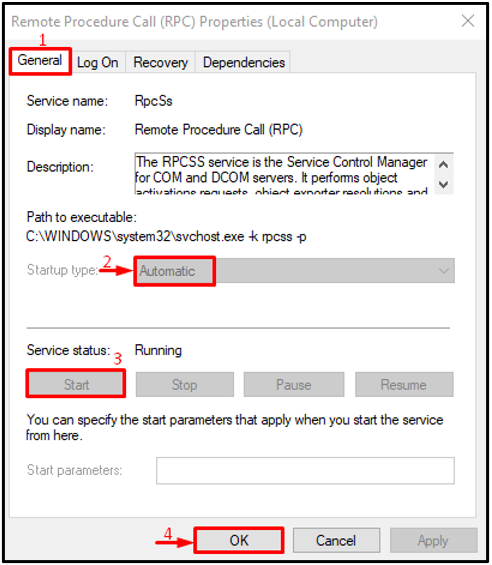
RPC পরিষেবা সফলভাবে পুনরায় চালু করা হয়েছে৷
বিঃদ্রঃ : সমস্ত বোতাম ধূসর হয়ে গেলে, এটি নির্দেশ করে যে RPC পরিষেবা ভাল এবং ভাল চলছে৷
উপসংহার
দ্য ' অবস্থান উপলব্ধ নেই ' ত্রুটিটি বেশ কয়েকটি কৌশল ব্যবহার করে সংশোধন করা যেতে পারে, যার মধ্যে রয়েছে নিরাপদ মোড সক্ষম করা, ফাইল/ফোল্ডারের মালিকানা নেওয়া, ফাইল/ফোল্ডারের সম্পূর্ণ ব্যবহারকারীর নিয়ন্ত্রণ দেওয়া, chkdsk স্ক্যান চালানো বা RPC পরিষেবা পুনরায় চালু করা। এই লেখাটি উল্লিখিত সমস্যা সমাধানের জন্য একাধিক পদ্ধতি প্রদর্শন করেছে।